
Разработка прикладных программ в интегрированной среде Lazarus
..pdf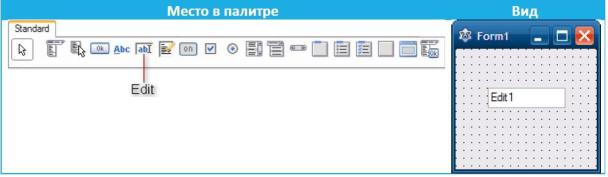
Врезультате выполнения оператора присваивания значение переменной меняется, ей присваивается новое значение.
Вобщем виде инструкция присваивания выглядит так:
< Имя > := < выражение >
где Имя – имя переменной, значение которой изменяется в результате выполнения оператора присваивания; : = символ присваивания; выражение – выражение, значение которого присваивается переменной, имя которой указано слева от символа оператора присваивания.
Оператор присваивания выполняется следующим образом:
-сначала вычисляется значение выражения, которое находится справа от символа присваивания (: =);
-затем вычисленное значение записывается в переменную, имя которой стоит слева от символа присваивания.
Например, в результате выполнения операторов:
i = 0; {значение переменной i становится равным нулю}
a =b+c; {значением переменной а будет суммой значений переменных b и
с}
j =j +1; {значение переменной увеличивается на единицу}
Выражение должно быть совместимо по присваиванию с типом переменной. Оператор присваивания считается верным, если тип выражения соответствует или может быть приведён к типу переменной, получающей значение. Например, переменной типа real можно присвоить значение выражения, тип которого real или integer, а переменной типа integer можно присвоить значение выражения только типа integer.
Так, например, если переменные i и n имеют тип integer, а переменная d – тип real, то
i := n / 10; i := 1.0; {операторы неправильные} d := i +1; {операторы записаны правильно}
Любая программа в своей работе использует какие-то исходные данные. Для организации ввода можно использовать компонент TEdit (Поле ввода), для вывода результатов – компонент TLabel (Поле вывода). Компонент
представляет из себя поле ввода (редактирования) строки символов (рис. 3.2).
Рис.3.2 – Компонент TEdit и его место в Палитре инструсентов
Таблица 3.1 представляет основные свойства компонента TEdit.
31
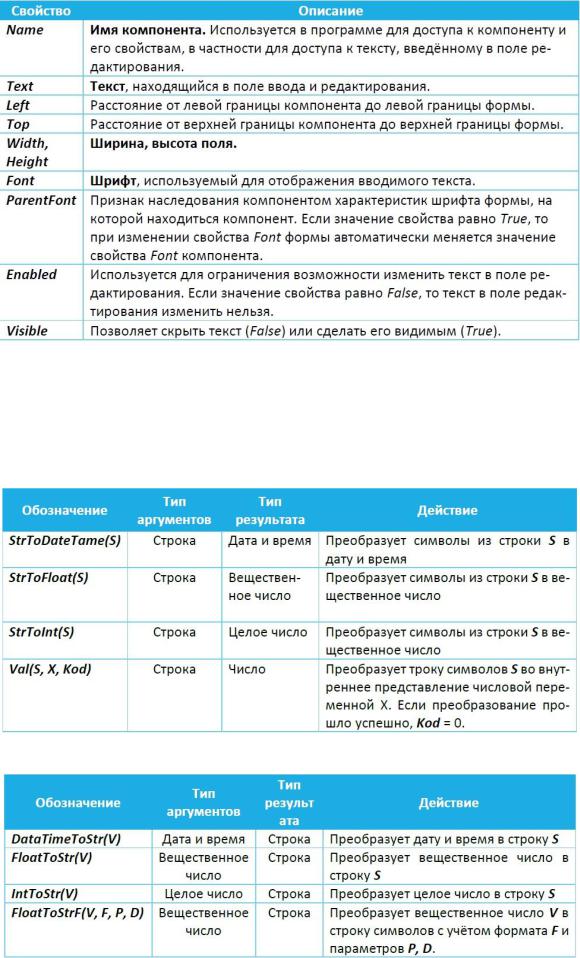
Таблица 3.1 - Основные свойства компонента TEdit (поле ввода строки символов)
Чтобы ввести численные данные с помощью компонент TEdit (Поле ввода), а для вывода численных результатов – компонент TLabel (Поле вывода)
– следует подключить специальные функции перевода из символьного представления в численное (таблица 3.2) и наоборот (таблица 3.3).
Таблица 3.2 - Преобразование строк в другие типы
Таблица 3.3 - Обратное преобразование
32
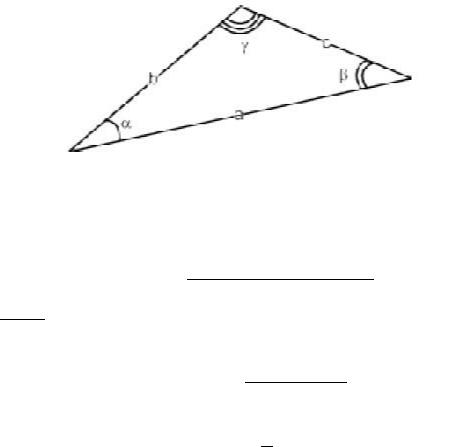
3.6 Пример разработки программы
Последовательность стандартных шагов: ввести, сохранить, отредактировать и выполнить – определяет общий сценарий разработки практически любой программы. Рассмотрим, как можно выполнить любой из этих шагов.
ЗАДАЧА. Известны длины сторон треугольника , и с. Вычислить площадь , периметр и величины углов , и треугольника (рис. 3.3).
Рис. 3.3 – Треугольник
Прежде чем приступить к написанию программы, вспомним математические формулы, необходимые для решения задачи.
Для вычисления площади треугольника применим теорему Герона:
= √ ( − )( − )( − )
где = + + полупериметр.
2
Один из углов найдём по теореме косинусов:
cos( ) = 2 + 2 − 2 2
второй — по теореме синусов:
sin( ) = sin ( )
третий — по формуле:
= - ( + ).
Решение задачи можно разбить на следующие этапы:
1.Определение значений , и с (ввод величин a, b и с в память компьютера).
2.Расчёт значений S, P, α, β и по приведённым формулам.
3.Вывод значений , , α, β и .
Внешний вид программы каждый может разработать самостоятельно. Например, разместить на форме десять меток, три поля ввода и одну кнопку
(рис. 3.4).
33
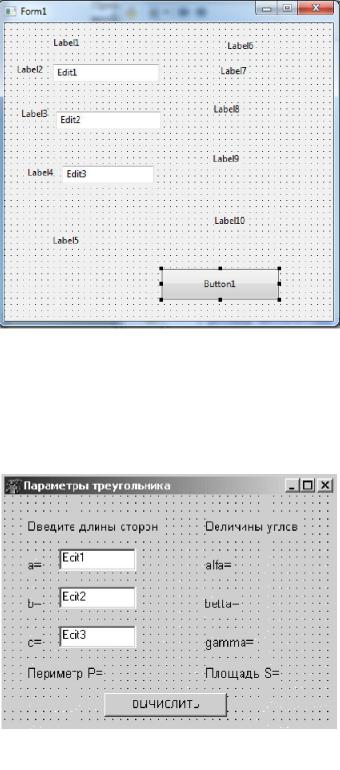
Рис. 3.4 - Вид формы с компонентами
Потребуется изменить заголовки компонентов (свойство Caption) в соответствии с рис. 3.5. Как это делать – мы уже знаем из лабораторной работы №1.
Рис. 3.5 - Интерфейс программы
Двойной щелчок по кнопке Вычислить приведёт к созданию процедуры
TForm1.Button1Click.
Задача программиста заполнить шаблон описаниями и операторами. Все команды, указанные в процедуре между словами begin и end, будут выполнены при щелчке по кнопке Выполнить.
В нашем случае процедура TForm1.Button1Click может иметь вид:
procedure TForm1.Button1Click(Sender: TObject);
34
//Описание переменных (все переменные вещественного типа): var
a, b, c, {стороны треугольника}
alfa, beta, gamma, {углы треугольника} S, {площадь треугольника}
p : real; {полупериметр треугольника}
begin
//Из полей ввода Edit1, Edit2, Edit3 считываются введенные строки,
//с помощью функции StrToFloat(х) преобразовываются в вещественные числа //и записываются в переменные а, b, c.
a := StrToFloat(Edit1.Text);
b := StrToFloat(Edit2.Text);
c := StrToFloat(Edit3.Text);
p := (a + b + c) / 2; //Вычисление значения полупериметра //При вычислении значения площади применяется
// функция sqrt(х) – корень квадратный из х.
S := sqrt(p * (p-a) * (p-b) * (p-c));
//При вычислении значения угла alfa в радианах применяем функции:
//arccos(х) - арккосинус x и sqr(х) – возведение х в квадрат alfa := arccos((sqr(b) + sqr(c) - sqr(a)) / 2 / b / c);
//При вычислении значения угла beta в радианах применяем функцию:
// arcsin(х) - арксинус x;
beta := arcsin(b / a * sin(alfa));
//Вычисление значения угла gamma в радианах.
//Математическая постоянная pi – встроена в язык программирования. gamma := pi - (alfa + beta);
//Перевод радиан в градусы alfa := alfa * 180 / pi;
beta := beta * 180 / pi; gamma := gamma *180 / pi;
//Для вывода результатов вычислений используем
//операцию слияния строк + и функцию FloatToStrF(х), которая
//преобразовывает вещественную переменную х в строку //и выводит ее в указанном формате.
35

//В нашем случае под переменную отводится три позиции, //включая точку и ноль позиций после точки.
//Величины углов в градусах выводятся на форму //в соответствующие объекты типа надпись.
Label6.Caption := 'alfa = ' + FloatToStrF(alfa, ffFixed, 3,0); Label7.Caption := 'betta = ' + FloatToStrF(beta,ffFixed,3,0); Label8.Caption := 'gamma=' + FloatToStrF(gamma,ffFixed,3,0);
//Используем функцию FloatToStrF(х) для форматированного вывода. //В нашем случае под все число отводится пять позиций, //включая точку, и две позиций после точки.
//Значения площади и периметра выводятся на форму.
Label9.Caption := 'Периметр P = ' + FloatToStrF(2 * p, ffFixed, 5, 2); Label10.Caption := 'Площадь S = ' + FloatToStrF(S, ffFixed, 5, 2);
end;
Обратите внимание, что было написано всего десять команд, предназначенных для решения поставленной задачи, все остальное – комментарий, который писать необязательно.
Примечание. В списке встроенных функций среды Lazarus не хватает таких функций как: возведение числа в произвольную степень; извлечение произвольного корня из числа; обратные тригонометрические функции и т.д. Для расширения математических возможностей программ есть подключаемый модуль Math. Перед началом работы следует подключить этот модуль в разделе uses:
uses
Classes, SysUtils, FileUtil, Forms, Controls, Graphics, Dialogs, StdCtrls, Math;
3.7 Варианты заданий для составления линейных программ
После запуска IDE Lazarus создайте подкаталог для Вашего нового проекта. Затем загрузите ранее сделанный Вами шаблон программы. Возможно у Вас появятся новые мысли по модернизации программ-шаблона. Откорректируйте его, проверьте и сохраните под тем же именем.
Чтобы не испортить шаблон программы, переименуйте его и запишите в созданный подкаталог под новым именем, которое Вы пожелаете дать разрабатываемой программе.
При составлении программы обязательно предусмотреть:
-разумный выбор идентификаторов;
-многократный ввод данных при исполнении программы, т.е. возможность повторного счета при других исходных данных;
-простейший диалог типа «запрос-ответ» при вводе данных;
-необходимые комментарии в тексте программы;
36
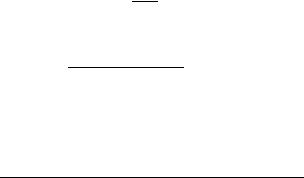
-вывод результатов в удобном для пользователя виде (отформатированные результаты, размерность, цвет и т.п.);
-подготовку тестового примера, позволяющего доказать правильность работы Вашей программы.
Вариант 1. Вычислить медианы треугольника со сторонами a, b, c по формулам:
|
= 0.5 |
√ |
|
2 |
+ 2 |
2 |
− |
2 |
|
|
||||
|
|
|
2 |
|
|
|
|
|
||||||
|
|
|
|
|
|
|
|
|
|
|
|
|
|
|
|
= 0.5 |
√ |
|
2 |
+ 2 |
2 |
− |
2 |
|
|
||||
|
|
|
2 |
|
|
|
|
|
||||||
|
|
|
|
|
|
|
|
|
|
|
|
|
|
|
|
= 0.5√2 2 |
+ 2 2 |
− 2 |
|||||||||||
|
|
|
|
|
|
|
|
|
|
|
|
|
|
|
Вариант 2. Вычислить биссектрисы треугольника со сторонами a, b, c по |
||||||||||||||
формулам: |
|
|
|
|
|
|
|
|
|
|
|
|
|
|
|
|
|
|
|
|
|
|
|||||||
= 2√ ( − ) |
|
|
|
|||||||||||
|
|
|
|
|
|
|
+ |
|
|
|
|
|
||
|
|
|
|
|
|
|
|
|
|
|
|
|||
= 2√ ( − ) |
|
|
|
|||||||||||
|
|
|
|
|
|
|
+ |
|
|
|
|
|
||
|
|
|
|
|
|
|
|
|
|
|
|
|||
= 2√ ( − ) |
|
|
|
|||||||||||
|
|
|
|
|
|
|
+ |
|
|
|
|
|
||
|
|
|
|
|
|
|
|
|
|
|
|
|||
|
= |
+ + |
|
|
|
|
|
|||||||
|
|
|
|
|
|
|
|
|
2 |
|
|
|
|
|
Вариант 3. Вычислить координаты центра тяжести трех материальных |
||||||||||||||
точек с массами m1, m2, m3 и координатами (x1, y1), (x2, y2), (x3, y3) по формулам:
= 1 1 + 2 2 + 3 3 |
||||||
|
|
1 + 2 + 3 |
|
|||
= 1 1 + 2 2 + 3 3 |
||||||
|
|
1 + 2 + 3 |
|
|||
|
|
|
||||
Вариант 4. Вычислить координаты точки, делящей отрезок a1a2 в |
||||||
отношении n1:n2 по формулам: |
|
|
|
|
||
|
|
|
= |
1 + 2 |
|
|
|
|
|
|
1 + |
||
|
|
|
= |
1 + 2 |
||
|
|
|
1 + |
|
||
|
|
|
|
|||
1= 2
Вариант 5. Вычислить площадь поверхности S = *(R + r)*l + *R2 + *r2
и объем усечённого конуса = (2+ 2+), где R и r – радиусы верхнего и
3
нижнего оснований; l - образующая конуса; h – высота конуса.
Вариант 6. Составить программу для вычисления расстояний между двумя точками с координатами (x1, y1, z1) и (x2, y2, z2) в трёхмерном пространстве по формуле:
= √( 2 − 1)2 + ( 2 − 1)2 + ( 2 − 1)2
37
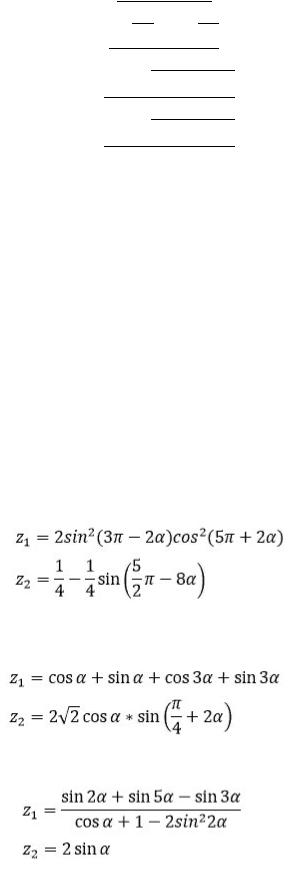
Вариант 7. Составить программу для вычисления значений функций:
= − 1 + − 2
2
= √1 − √2
1 = + √| 2 − 4| 2
2 = − √| 2 − 4| 2
Вариант 8. Написать программу вычисления стоимости поездки на автомобиле на дачу (туда и обратно). Исходными данными являются: расстояние до дачи (в километрах); количество бензина, которое потребляет автомобиль на 100 км пробега; цена одного литра бензина.
Вариант 9. Три сопротивления 1, 2 и 3 соединены параллельно. Найти общее сопротивление соединения 0.
Вариант 10. Даны два числа. Найти среднее арифметическое кубов этих чисел и среднее геометрическое модулей этих чисел.
Вариант 11. Вычислить расстояние между двумя точками с данными координатами ( 1, 1) и ( 2, 2).
Вариант 12. Дана сторона равностороннего треугольника. Найти площадь этого треугольника, его высоту, радиусы вписанной и описанной окружностей.
Вариант 13. Заданы координаты трёх вершин треугольника ( 1, 1), (х2,2), ( 3, 3). Найти его периметр и площадь.
Вариант 14. Вычислить значения функций:
Вариант 15. Вычислить значения функций:
Вариант 16. Вычислить значения функций:
Вариант 17. Вычислить значения функций:
38
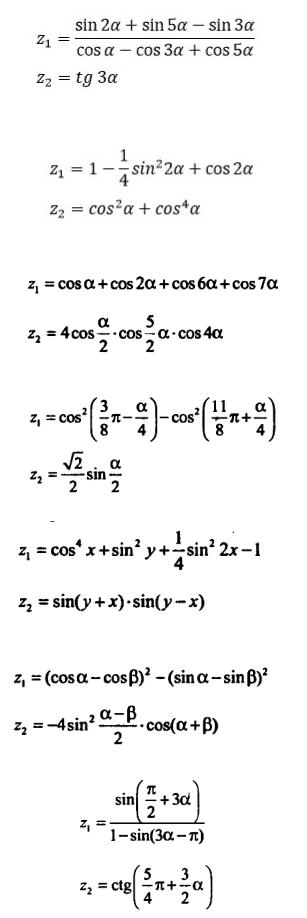
Вариант 18. Вычислить значения функций:
Вариант 19. Вычислить значения функций:
Вариант 20. Вычислить значения функций:
Вариант 21. Вычислить значения функций:
Вариант 22. Вычислить значения функций:
Вариант 23. Вычислить значения функций:
Вариант 24. Вычислить значения функций:
39
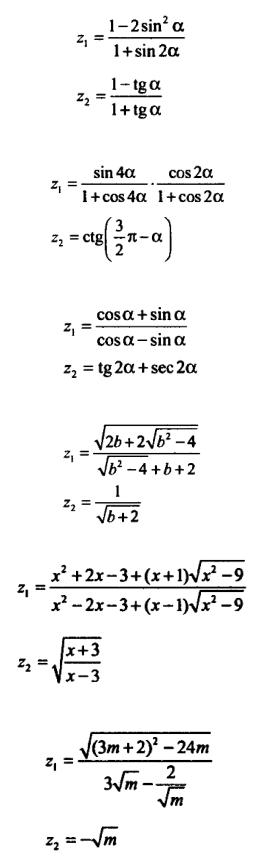
Вариант 25. Вычислить значения функций:
Вариант 26. Вычислить значения функций:
Вариант 27. Вычислить значения функций:
Вариант 28. Вычислить значения функций:
Вариант 29. Вычислить значения функций:
40
